Google ఖాతాలు ఉన్న వ్యక్తులకు అందుబాటులో ఉన్న Google స్లయిడ్ల యాప్ మీకు స్లయిడ్ను అనుకూలీకరించడానికి, టెంప్లేట్ను రూపొందించడానికి, థీమ్లను వర్తింపజేయడానికి మరియు మీ ప్రెజెంటేషన్లను వివిధ మార్గాల్లో సవరించడానికి అనేక మార్గాలను అందిస్తుంది. మీరు పవర్పాయింట్లో స్లైడ్షోను సవరించాలనుకుంటే లేదా ఇతర ఫైల్లు లేదా టెంప్లేట్లను సృష్టించడానికి దాన్ని ఉపయోగించాలనుకుంటే Powerpoint ఫార్మాట్లో Google స్లయిడ్ల ఫైల్ను ఎలా డౌన్లోడ్ చేయాలో మీరు ఆశ్చర్యపోవచ్చు. మీరు స్లయిడ్ను చిత్రంగా డౌన్లోడ్ చేయాలనుకుంటే ఈ గైడ్ని కూడా చదవవచ్చు.
పోల్చదగిన మైక్రోసాఫ్ట్ ఆఫీస్ ఉత్పత్తులకు ప్రత్యామ్నాయంగా డాక్స్, షీట్లు మరియు స్లయిడ్ల వంటి Google అప్లికేషన్లు చాలా ప్రజాదరణ పొందుతున్నాయి. వాటితో పని చేయడం సులభం, ఫైల్ మేనేజ్మెంట్ చాలా సులభం మరియు అధునాతన ఫీచర్లు దీన్ని విస్తృత శ్రేణి వినియోగదారుల కోసం శక్తివంతమైన సాధనంగా చేస్తాయి.
కానీ సహోద్యోగులు లేదా స్కూల్ అసోసియేట్లు మీ Google స్లయిడ్ల ప్రెజెంటేషన్తో పని చేయలేని లేదా వీక్షించలేని పరిస్థితులను మీరు ఇప్పటికీ అప్పుడప్పుడు ఎదుర్కోవచ్చు మరియు Microsoft Powerpointలో పని చేయడానికి ఇష్టపడతారు. అదృష్టవశాత్తూ మీరు పవర్పాయింట్లో ఫైల్ను పూర్తిగా మళ్లీ సృష్టించాల్సిన అవసరం లేదు, ఎందుకంటే మీరు ప్రెజెంటేషన్ కాపీని పవర్పాయింట్ ఫార్మాట్లో నేరుగా Google స్లయిడ్ల నుండి డౌన్లోడ్ చేసుకోవచ్చు.
విషయ సూచిక దాచు 1 పవర్పాయింట్ ఫైల్ను రూపొందించడానికి Google స్లయిడ్ల డౌన్లోడ్ సాధనాన్ని ఎలా ఉపయోగించాలి 2 Google స్లయిడ్ల నుండి పవర్పాయింట్ కోసం ఎలా సేవ్ చేయాలి (చిత్రాలతో గైడ్) 3 Google డిస్క్ ప్రెజెంటేషన్ల నుండి పవర్పాయింట్ ఫైల్లను సృష్టించడంపై చిట్కాలు 4 అదనపు మూలాధారాలుపవర్పాయింట్ ఫైల్ను రూపొందించడానికి Google స్లయిడ్ల డౌన్లోడ్ సాధనాన్ని ఎలా ఉపయోగించాలి
- మీ Google స్లయిడ్ల ఫైల్ని తెరవండి.
- క్లిక్ చేయండి ఫైల్.
- ఎంచుకోండి డౌన్లోడ్ చేయండి, తర్వాత Microsoft పవర్ పాయింట్.
ఈ దశల చిత్రాలతో సహా Google స్లయిడ్ల ప్రెజెంటేషన్లను పవర్పాయింట్ ఫైల్లుగా డౌన్లోడ్ చేయడంపై అదనపు సమాచారంతో మా గైడ్ దిగువన కొనసాగుతుంది.
Google స్లయిడ్ల నుండి Powerpoint కోసం ఎలా సేవ్ చేయాలి (చిత్రాలతో గైడ్)
ఈ కథనంలోని దశలు Google Chrome వెబ్ బ్రౌజర్లో నిర్వహించబడ్డాయి, కానీ ఇతర డెస్క్టాప్ మరియు ల్యాప్టాప్ వెబ్ బ్రౌజర్ల కోసం కూడా పని చేస్తాయి. ఈ ట్యుటోరియల్ని పూర్తి చేయడం వలన మీ Google స్లయిడ్ల ప్రెజెంటేషన్కి కాపీ అయిన పవర్పాయింట్ ఫైల్ సృష్టించబడుతుంది. అసలు Google స్లయిడ్ల ఫైల్ ఇప్పటికీ మీ Google డిస్క్లో ఉంటుంది. పవర్పాయింట్ ఫైల్ డౌన్లోడ్ చేసిన కాపీకి మీరు చేసే ఏవైనా మార్పులు అసలు Google స్లయిడ్ల ప్రదర్శనలో ప్రతిబింబించవు.
దశ 1: //drive.google.com/drive/my-driveలో మీ Google డిస్క్కి వెళ్లి, మీరు Powerpoint ఫైల్గా సేవ్ చేయాలనుకుంటున్న Google Slides ఫైల్ను తెరవండి.
దశ 2: క్లిక్ చేయండి ఫైల్ విండో ఎగువన ట్యాబ్.
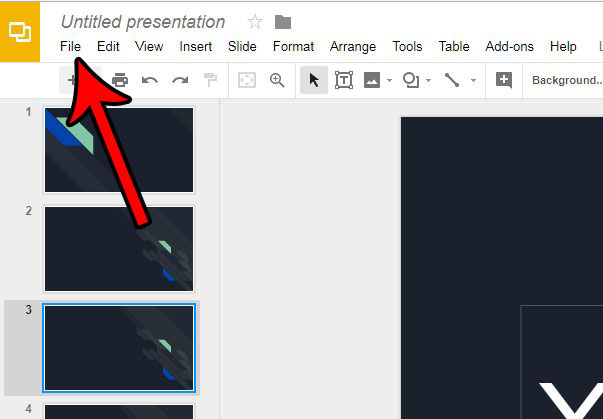
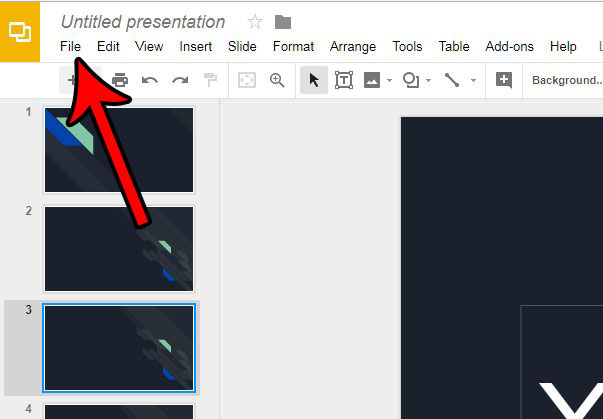
దశ 3: ఎంచుకోండి ఇలా డౌన్లోడ్ చేయండి ఎంపిక, ఆపై క్లిక్ చేయండి మైక్రోసాఫ్ట్ పవర్ పాయింట్.
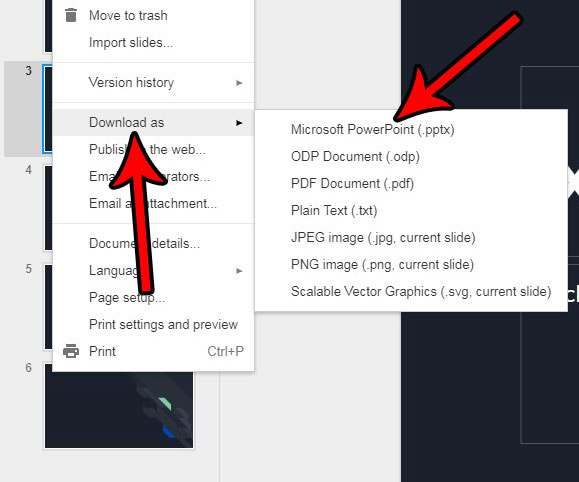
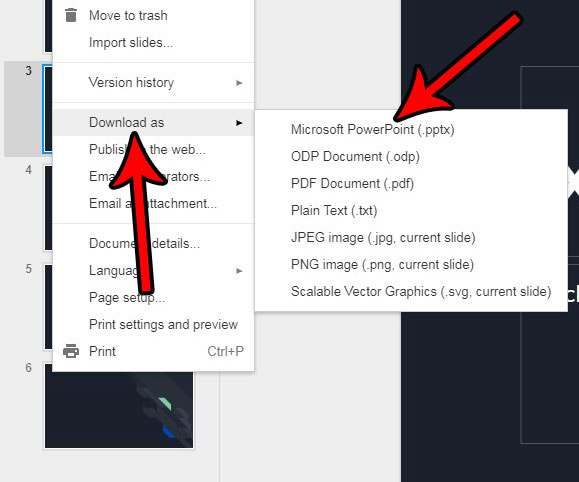
ప్రెజెంటేషన్ యొక్క పవర్పాయింట్ వెర్షన్ మీ బ్రౌజర్ డౌన్లోడ్ ఫోల్డర్కి డౌన్లోడ్ చేయబడుతుంది, అక్కడ మీరు ఏ ఇతర పవర్పాయింట్ ఫైల్ మాదిరిగానే దాన్ని తెరవగలరు మరియు భాగస్వామ్యం చేయగలరు.
మీరు పవర్పాయింట్ ఫైల్లను Google డిస్క్కి అప్లోడ్ చేయాలనుకుంటున్నారా మరియు వాటిని వీక్షించడం కంటే ఆ అప్లికేషన్లో పని చేయాలనుకుంటున్నారా? Google డిస్క్ కోసం అప్లోడ్ చేసిన పత్రాల మార్పిడిని ఎలా ప్రారంభించాలో తెలుసుకోండి మరియు ఏదైనా అనుకూల ఫైల్ రకంలో పని చేయడానికి దాన్ని ఉపయోగించండి.
Google డిస్క్ ప్రెజెంటేషన్ల నుండి పవర్పాయింట్ ఫైల్లను సృష్టించడంపై చిట్కాలు
- పవర్పాయింట్ ప్రెజెంటేషన్లను డౌన్లోడ్ చేయడం వల్ల మీ Google స్లయిడ్ల ఫైల్లు ప్రభావితం కావు. మీరు ఇప్పటికీ మీ Google డిస్క్లో అసలు ఫైల్ని కలిగి ఉంటారు.
- మీరు Google స్లయిడ్ల యాప్ నుండి .pptx ఫైల్లను మాత్రమే డౌన్లోడ్ చేయగలరు. మీ Google డిస్క్లోని స్లయిడ్షోల నుండి మీరు స్వయంచాలకంగా టెంప్లేట్లను సృష్టించలేరని దీని అర్థం. అయితే, మీరు ఎల్లప్పుడూ పవర్పాయింట్లో ప్రెజెంటేషన్ ఫైల్ను టెంప్లేట్గా సేవ్ చేయవచ్చు.
- చాలా స్లయిడ్ ఎంపికలు మరియు ఫార్మాటింగ్ పవర్పాయింట్ ఫార్మాట్కు అనుకూలంగా ఉంటాయి. అయినప్పటికీ, మీరు పవర్పాయింట్ ఫైల్ను సృష్టించిన తర్వాత ఫైల్తో ఎటువంటి స్పష్టమైన సమస్యలు లేవని నిర్ధారించుకోవడానికి దాన్ని తెరవడం ఎల్లప్పుడూ ఉత్తమం.
అదనపు మూలాలు
- పవర్పాయింట్ను Google స్లయిడ్లుగా ఎలా మార్చాలి
- Google స్లయిడ్ల ఫైల్ను PDFకి ఎలా మార్చాలి
- పవర్ పాయింట్ 2010లో పద గణనను ఎలా తనిఖీ చేయాలి
- Google స్లయిడ్ల నుండి స్లయిడ్ను చిత్రంగా ఎలా సేవ్ చేయాలి
- పవర్పాయింట్ 2013లో స్లయిడ్ను ఎలా దాచాలి
- Google స్లయిడ్లలో స్లయిడ్కి డిఫాల్ట్ లేఅవుట్ని ఎలా వర్తింపజేయాలి